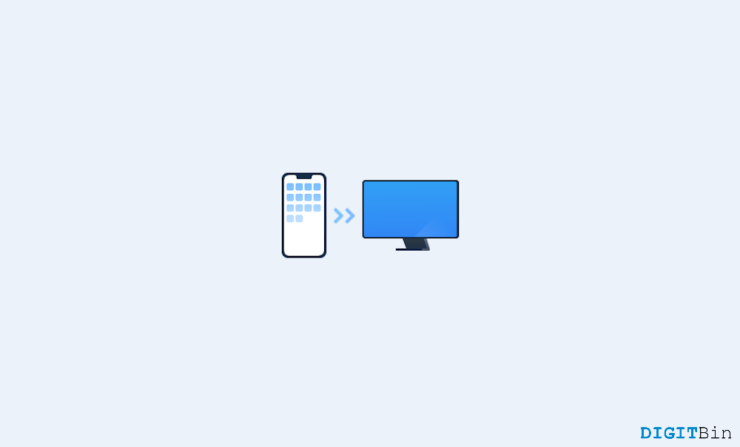Как восстановить удаленные фотографии на ПК с Windows?

Прошли те времена, когда нам приходилось сталкиваться с проблемами при восстановлении фотографий после удаления. Но сейчас существует ряд сторонних программ, с помощью которых вы можете легко восстановить удаленные фотографии на своем ПК с Windows. Одним из них является программное обеспечение Stellar Photo Recovery. С помощью этого программного обеспечения вы можете восстанавливать неограниченное количество форматов файлов, таких как JPEG, PNG, GIF и т. д. Кроме того, оно также помогает восстанавливать форматы движения, включая MP4, MOV, WMV и т. д.
Вы также можете восстановить аудиофайлы любого типа, такие как MP3, WAV, RPS и т. д. Кроме того, если вы отформатировали данные на жестком диске, SDD, жестких дисках 4K и т. д., тогда приложение Stellar Photo Recovery поможет вам это сделать. Поэтому, если вы хотите узнать, как использовать это программное обеспечение и восстановить удаленные фотографии на своем ПК с Windows, следуйте этому руководству.
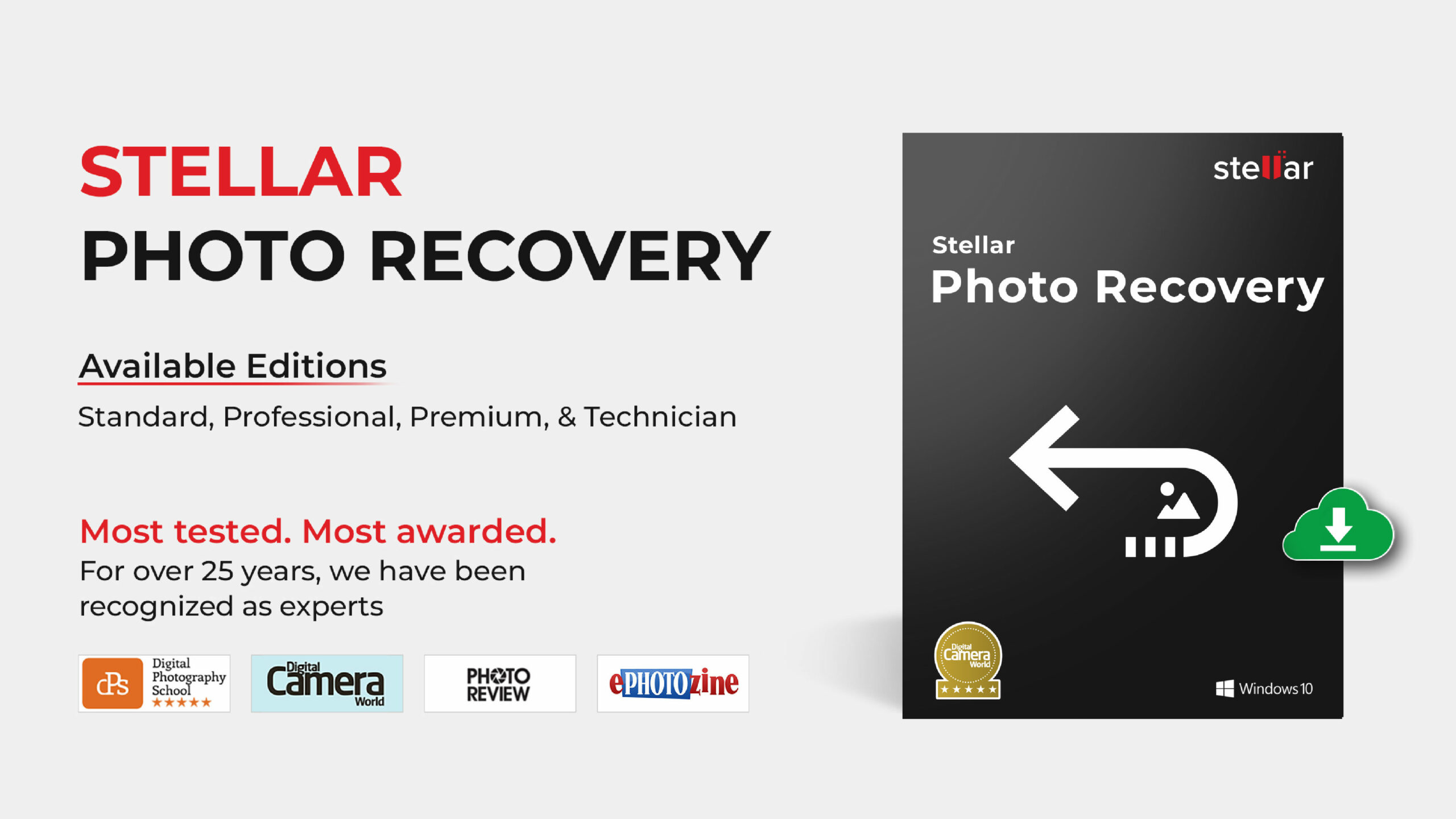
Каковы особенности инструмента Stellar Photo Recovery?
Хотя мы уже описывали функции приложения Stellar Photo Recovery, вы все равно можете ознакомиться с функциями, которые мы упомянули в этой статье. Итак, начнем с них:
- Восстановление карты памяти
- Извлекает удаленные фотографии
- Восстановить удаленные видео, аудио и другие медиафайлы
- Восстанавливает фотографии и видео с зашифрованных дисков
- Быстрый и простой в использовании пользовательский интерфейс.
- Поддержка восстановления файлов в формате Unicode
- Поддерживается рядязыков.
Восстановить удаленные фотографии на ПК с Windows с помощью Stellar Photo Recovery Tool
Итак, как мы уже упоминали, несколько особенностей приложения Stellar Photo Recovery. Поэтому теперь давайте начнем с руководства и проверим, как с его помощью можно восстановить удаленные фотографии:
- Первоначально используйте данную ссылку, чтобы загрузить Инструмент для восстановления звездных фотографий .
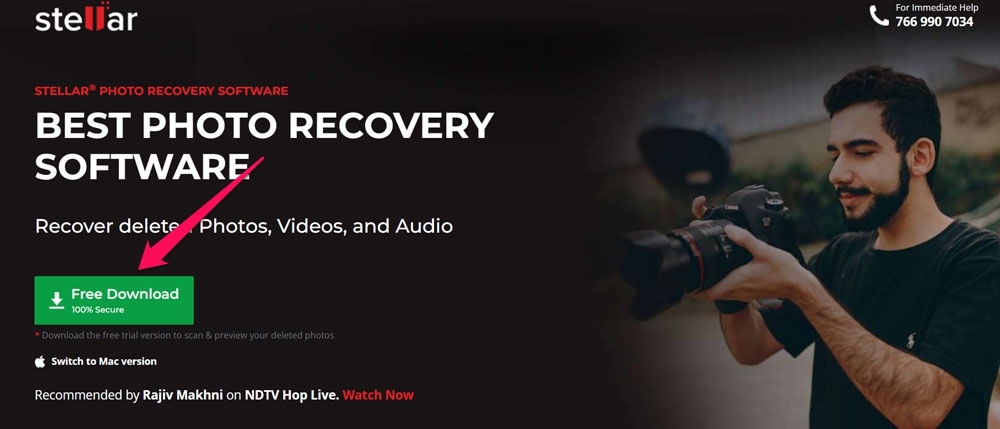
- После этого дважды щелкните по загруженному файлу, чтобы открыть мастер установки, и нажмите кнопку Далее, чтобы начать процесс установки.
- Затем примите условия и соглашения пользователя и нажмите кнопку Далее.
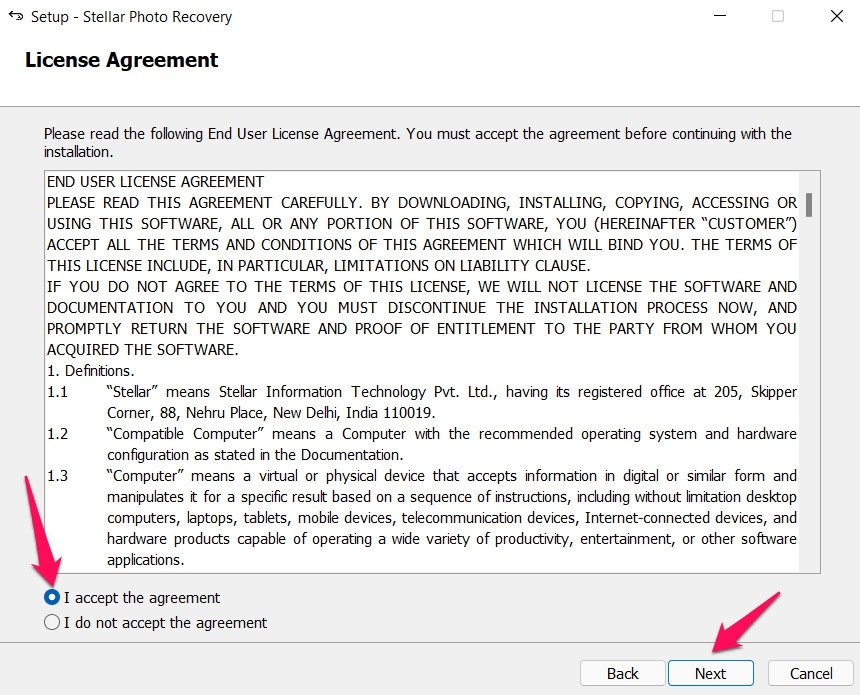
- Теперь выберите путь, по которому вы хотите установить приложение, и оно автоматически начнет загрузку дополнительных файлов.
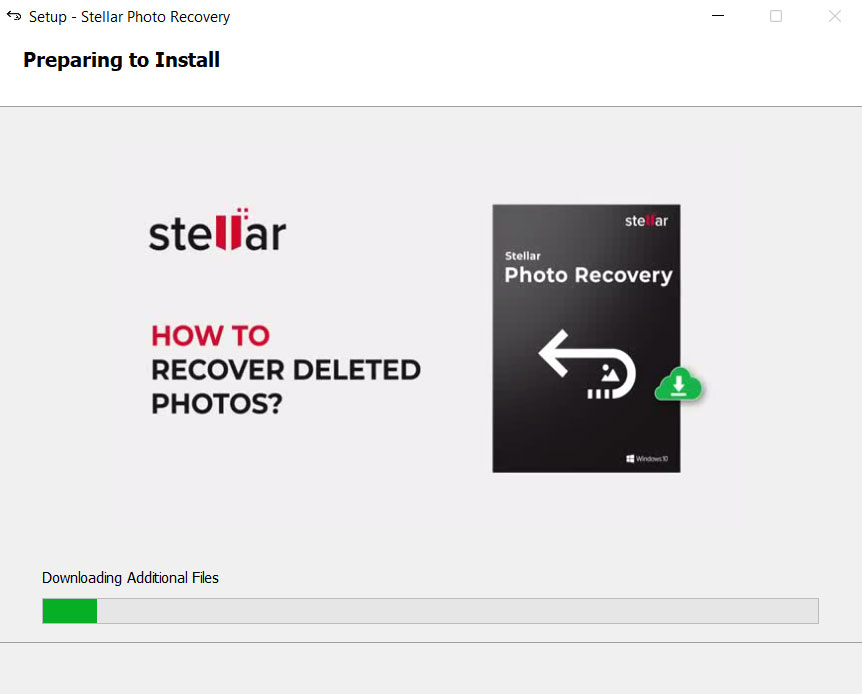
- После этого запустите приложение с правами администратора на своем устройстве, выберите диск и нажмите кнопку Сканировать .
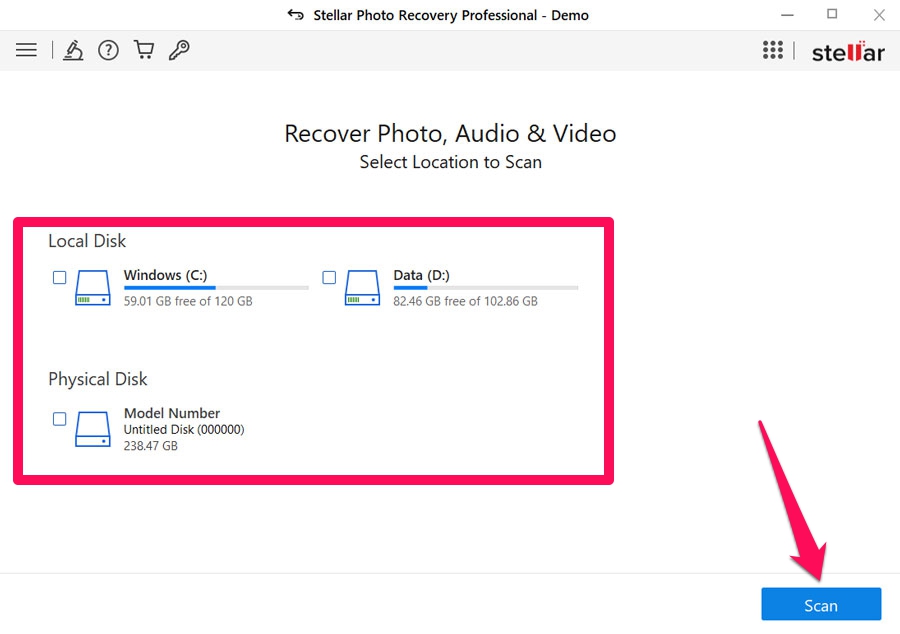
- После этого начнется сканирование вашего устройства и обнаружение удаленных фотографий на вашем устройстве.
- После завершения сканирования будет показан список удаленных файлов и носителей. Здесь выберите файлы, которые хотите восстановить, и нажмите кнопку Восстановить.
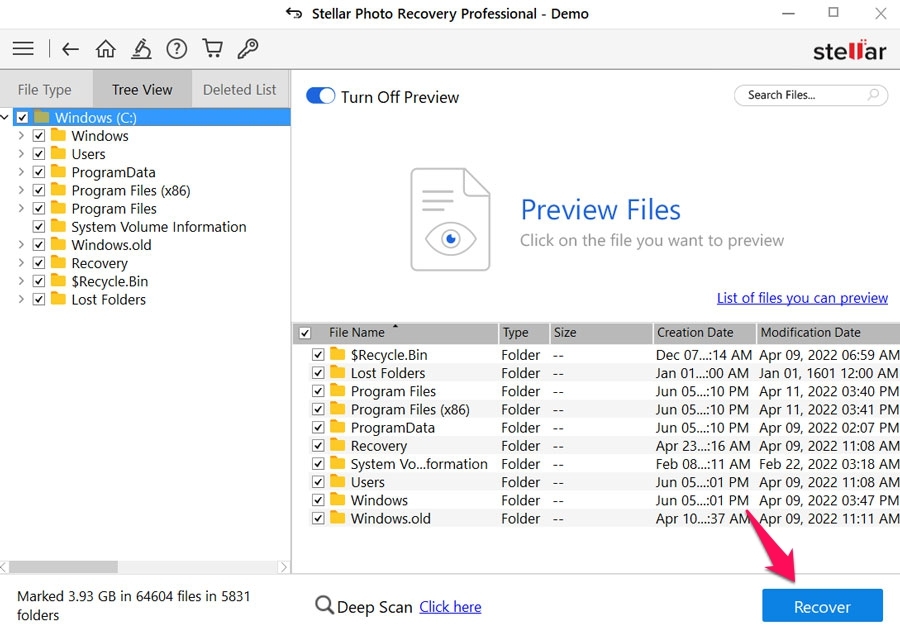
- Файлы будут восстановлены в памяти вашего устройства.
Бесплатная версия программного обеспечения имеет ограниченные возможности восстановления. Вы можете купить премиум-версия и получить неограниченное восстановление.
Как восстановить фотографию с помощью Stellar Photo Recovery Tool
Инструмент Stellar Photo Recovery также можно использовать для восстановления любого типа поврежденного изображения на вашем устройстве. Следующие рекомендации помогут вам восстановить фотографии:
- Сначала запустите приложение Stellar и нажмите кнопку 6 точек , расположенную в правом верхнем углу окна.
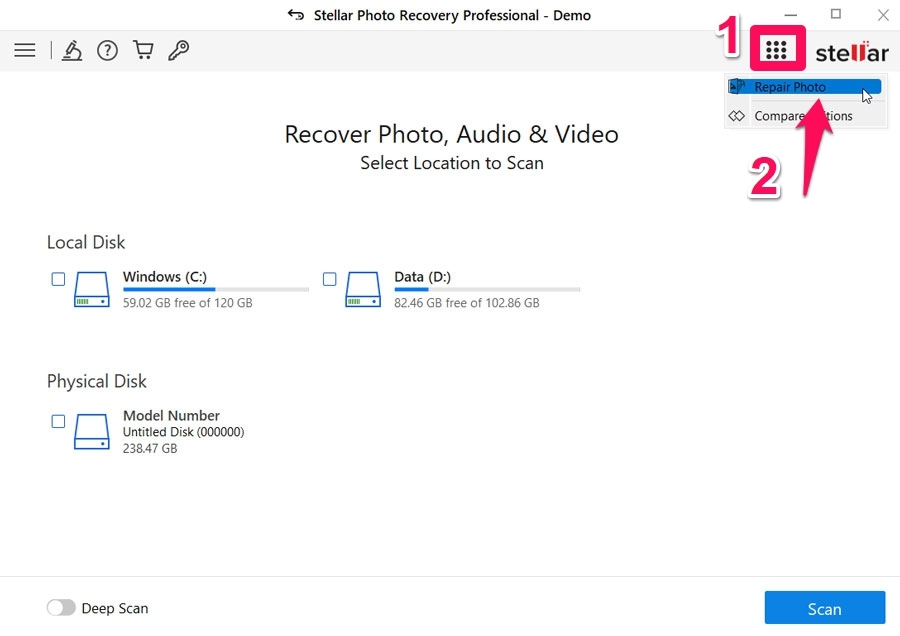
- На следующей странице нажмите кнопку Добавить файлы и добавьте фотографию, которую хотите восстановить.
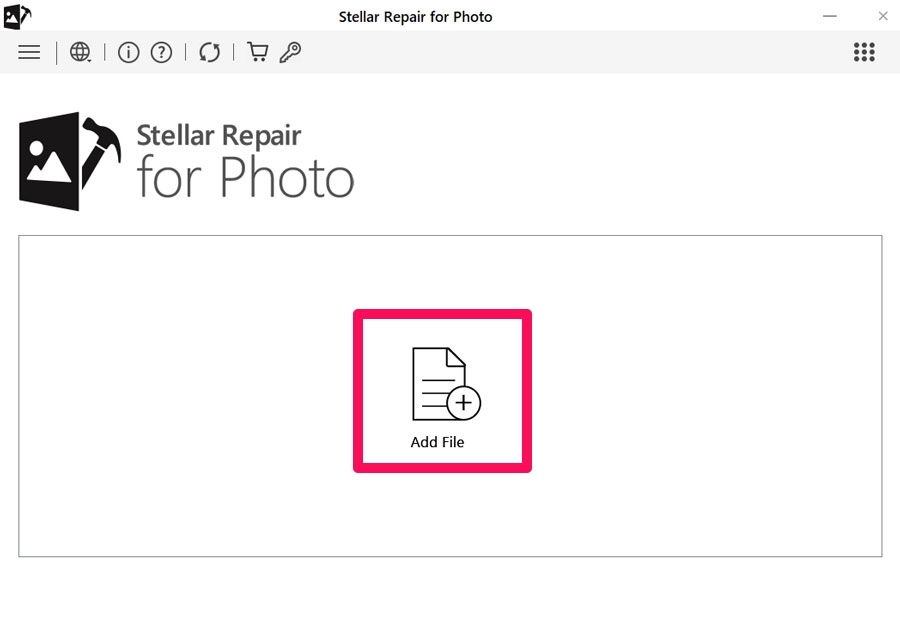
- Затем, выбрав файл, нажмите кнопку Восстановить .
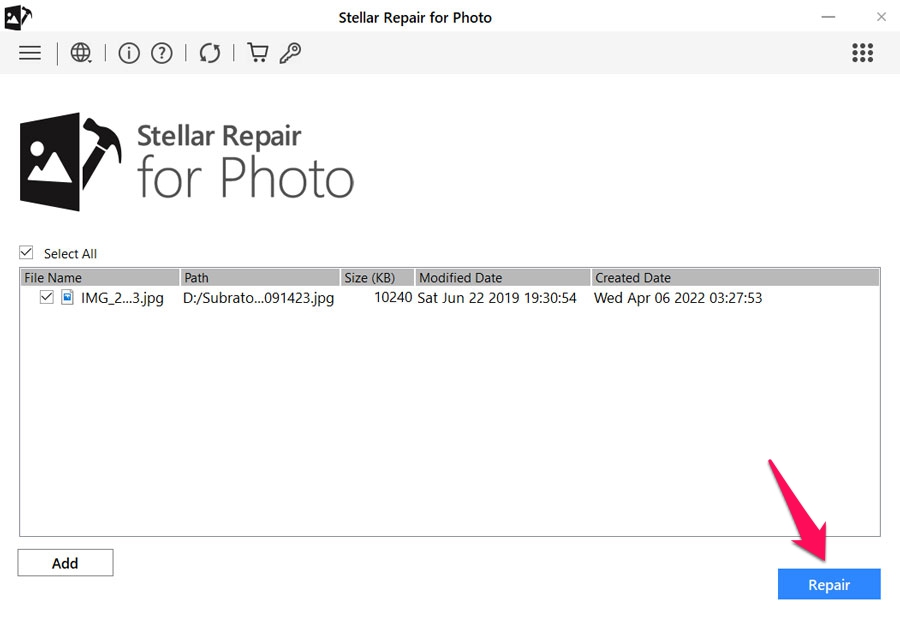
- Любой поврежденный или неисправный медиафайл будет исправлен.
Итак, вот как вы можете использовать инструмент Stellar Photo Recovery для восстановления удаленных фотографий на вашем ПК с Windows. Что ж, есть и другие функции, которые вы можете использовать в этом программном обеспечении. Поэтому обязательно делайте правильный выбор.
Кроме того, это не бесплатное программное обеспечение; вам необходимо приобрести его на их официальном сайте. Но я думаю, что это ничто по сравнению с его характеристиками. Между тем, теперь вам решать, хотите ли вы это приложение на своем ПК с Windows или нет.